Nastavení programů spouštěných při startu Windows
Jak přidat nebo zakázat programy, které se spouští při startu Windows. Spuštění některých aplikací hned po startu je důležité pro komfort uživatele, zabezpečení nebo dalších důležitých činností, část programů ale bývá spouštěna zbytečně a zpomaluje tak naběhnutí systému.
Jak zakázat program při startu Windows
Windows poskytují jednoduchý způsob, jak vidět a deaktivovat programy spouštěné při startu, včetně možnosti je deaktivovat. Buď se k tomuto seznamu můžete doklikat pomocí Nastavení > Aplikace > Po spuštění, případně přes trojhmat Ctrl+Alt+Delete > Task Manager > Po spuštění. Zobrazí se seznam aplikací a u každé také její dopad na start systému.
Jak zapnout program při spuštění Windows
Pokud hledáte Většina programů nabízí ve svém nastavení možnost jejího spouštění při startu, což je asi nejjednoduší způsob, jak toho docílit. Pokud aplikace tuto možnost nemá, zkuste tento způsob: jděte v průzkumníkovi až k programu (obvykle je to soubor s koncovkou EXE ve složce Program Files), klikněte na soubor pravým tlačítkem myši a vytvořte zástupce tohoto programu. Tohoto zástupce pak zkopírujte do složky Startup, kterou najdete zde:
C:\<jméno_uživatele>\AppData\Roaming\Microsoft\Windows\Start Menu\Programs\Startup
Pokud se Vám nechce proklikávat se v průzkumníku celou cestou, stačí stisknout klávesy Win+R a napsat sem: shell:startup – tím se otevře okno průzkumníka s témto adresářem.
Do tohoto adresáře také můžete vložit spustitelný soubor s koncovkou .bat, který provede skripty uvnitř něj. Typicky se používá pro nastavení cest, písmen disků a dalších konfigurací počítače. Ano, pokud Vám to připomíná známý soubor Autoexec.bat ze starších verzí Windows, tak máte pravdu.
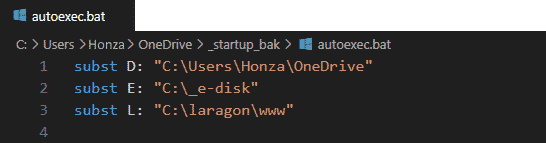
Další možností je využití Plánovače úloh – zapněte program (Task scheduler) a přidejte v něm novou úlohu. Po zadání jména se systém zeptá, na kdy má spuštění naplánovat – vyberte možnost při spuštění.
